Princess Locker viruso šalinimas (Viruso pašalinimo instrukcijos)
Princess Locker viruso pašalinimas
Kas yra Princess Locker virusas?
Princess Locker virusas kopijuoja Cerber viruso technikas
Princess Locker virusas yra dar vienas ransomware, arba failus užkoduojančio, viruso pavyzdys. Virusas neturi nieko bendro su kilmingu karališku gyvenimu, tačiau yra itin panašus į Cerber virusą. Įsibrovęs į kompiuterio sistemą virusas pradeda šifruoti failus, naudodamas AES kodavimo sistemą. Užkoduoti duomenys tampa beverčiai, nes vartotojas nebegali jais naudotis ir netgi jų atidaryti. Viruso kūrėjai teigia, kad vienintelis būdas susigrąžinti prieigą prie užgrobtų failų – įsigyti unikalų failų atkodavimo raktą, kadangi į kiekvienos aukos užkoduotus duomenis įterpiamas skirtingas failo plėtinys. Sėkmingai atlikęs duomenų šifravimą, virusas dviem skirtingais formatais pateikia išpirkos raštelius:
- !_HOW_TO_RESTORE_[the unique file extension].TXT;
- !_HOW_TO_RESTORE_[the unique file extension].HTML.
Išpirkos raštelis pradedamas žinute, kad visi aukos kompiuteryje buvę failai yra užkoduoti. Raštelyje taip pat matomas individualus ID numeris, unikalus failų įterpinys ir instrukcijos, kaip atkoduoti pažeistus dokumentus. Šios instrukcijas niekuo neišsiskiria iš kitų ransomware virusų pateikiamų instrukcijų. Naudoamiesi Tor naršykle vartotojai turi prisijungti prie .onion, arba kitaip tariant, mokėjimo puslapio. Įdomu tai, kad mokėjimo puslapis yra identiškas tam, kurį pateikia ir Cerber virusas. Vienintelis skirtumas tas, kad viršuje matomas „Princess“ logotipas. Šis mokėjimo puslapis taip pat pateikia 12 skirtingų kalbų, iš kurių vartotojas turi pasirinkti vieną. Tuomet jam reikia įvesti savo unikalų ID ir tada jis nukreipiamas į mokėjimo tinklalapį.
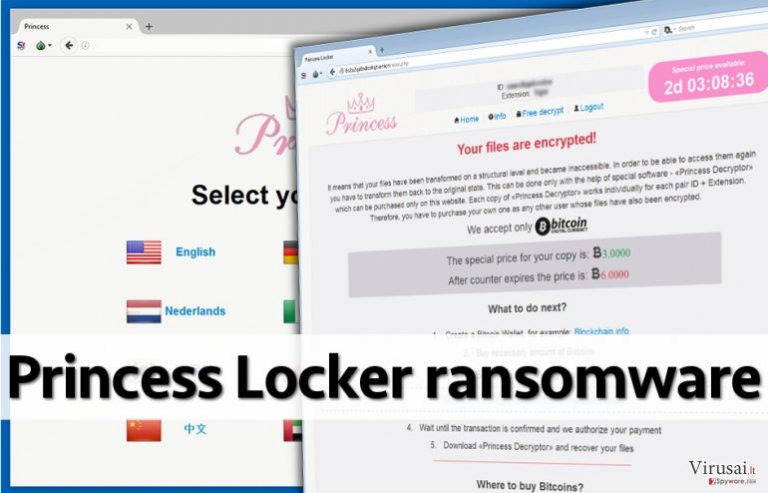
Princess Locker ransomware virusas reikalauja išties didelės išpirkos – 3 Bitkoinų. Ši suma siekia šiek tiek daugiau nei 1600 eurų. Deja, viruso kūrėjai nenusiteikę ilgai laukti apmokėjimo. Mokėjimo tinklalapyje matysite, kiek laiko jums liko sumokėti išpirką. Norėdami paraginti nuo viruso nukentėjusius asmenis atverti savo pinigines, hakeriai suteikia garantiją ir leidžia įsitikinti, kad jie iš tiesų turi reikiamą failų atkodavimo įrangą – aukoms leidžiama atkurti vieną pasirinktą failą. Tačiau nukentėjusiems nuo viruso patariame nešvaistyti pinigų ir neremti kibernetinių nusikaltėlių. Virusų tyrėjai įprastai sukuria nemokamus ir patikimus failų atkodavimo įrankius, tad tikėtina, kad toks įrankis pasirodys greitu metu. Tuo tarpu turite pašalinti Princess Locker iš savo kompiuterio, kol aikštingoji kibernetinė princesė nesukėlė daugiau rūpesčių. O tai padaryti galite naudodamiesi stipria antivirusine programa FortectIntego.
Kaip šis virusas plinta?
Princess Locker virusas plinta lygiai taip pat kaip ir Cerber ar kiti ransomware tipo virusai, platindami užkrėstą failą elektroniniais laiškais ir reklamomis. Populiariausias ir efektyviausias viruso plitimo būdas yra per užkrėstus elektroninių laiškų priedus. Hakeriai sugeba apgauti ir įtikinti žmones, kad prie laiško prisegtas dokumentas yra itin svarbus. Nieko blogo neįtardami ir matydami patikimą failo pavadinimą vartotojai atidaro jį ir leidžia virusui įsibrauti į kompiuterį. Taigi, pagrindis būdas išvengti ransomware virusų yra atidžiai ir kiritškai vertinti gaunamus elektroninius laiškus. Venkite atidaryti laiškus esančius spam‘o aplanke ar nežinomo siuntėjo atsiųstus laiškus.
Virusas taip pat gali patekti į jūsų kompiuterį, jeigu paspausite pavojingą ir užkrėstą reklamą. Tokias reklamas galite sutikti lankydamiesi potencialiai pavojingose tinklalapiuose. Puikiai suprantame, kad net ir patys atidžiausi kompiuterių naudotojai kartais padaro klaidų ir įsileidžia pavojingus virusus. Norėdami maksimaliai sustiprinti kompiuterio apsaugą, naudokite patikimą ir profesionalią antivirusinę programą.
Princess Locker viruso pašalinimas ir duomenų atkodavimas
Šis ransomware virusas yra išties pavojingas ir sudėtingas, todėl nesugalvokite juo atsikratyti rankiniu būdu. Patariame pašalinti Princess Locker virusą automatiniu būdu, į pagalbą pasitelkiant patikimą antivirusinę programą. Jeigu tokios programos iki šiol nenaudojote, rekomenduojame rinktis vieną iš šių: FortectIntego, SpyHunter 5Combo Cleaner arba Malwarebytes. Pašalinę virusą galite mėginti atkurti užgrobtus failus naudodamiesi straipsnio pabaigoje pateiktais patarimais. Tiesa, kol kas nėra sukurto jokio nemokamo duomenis atkoduojančio įrankio, tačiau mūsų patarimai padės susigrąžinti bent jau dalį prarastų failų.
Rankinis Princess Locker viruso pašalinimas
Rankinis Princess Locker pašalinimas saugiajame režime
Svarbu! →
Rankinio pašalinimo instrukcijos gali būti per sudėtingas paprastiems kompiuterių naudotojams. Tam, kad viską atliktumėte teisingai, reikia turėti IT žinių (pašalinus ar pažeidus gyvybiškai svarbius sisteminius failus galima visiškai sugadinti Windows sistemą). Be to, tai gali užtrukti net kelias valandas, todėl mes rekomenduojame verčiau rinktis aukščiau pateiktą automatinį pašalinimą.
1 žingsnis. Įjunkite saugųjį režimą
Geriausia rankinį kenkėjiškos programos pašalinimą atlikti saugiajame režime.
Windows 7 / Vista / XP
- Spustelėkite Start > Shutdown > Restart > OK.
- Kai jūsų kompiuteris taps aktyviu, kelis kartus spauskite F8 mygtuką (jei tai neveikia, pabandykite F2, F12, Del ir kt. – tai priklauso nuo jūsų pagrindinės plokštės modelio), kol išvysite Advanced Boot Options langą.
- Iš sąrašo pasirinkite Safe Mode with Networking.

Windows 10 / Windows 8
- Dešiniuoju pelės mygtuku spustelėkite Start mygtuką ir pasirinkite Settings.

- Slinkite žemyn, kad pasirinktumėte Update & Security.

- Kairėje lango pusėje pasirinkite Recovery.
- Dabar slinkite žemyn, kad rastumėte Advanced Startup skyrių.
- Spustelėkite Restart now.

- Pasirinkite Troubleshoot.

- Eikite į Advanced options.

- Pasirinkite Startup Settings.

- Paspauskite Restart.
- Dabar paspauskite 5 arba spustelėkite 5) Enable Safe Mode with Networking.

2 žingsnis. Išjunkite įtartinus procesus
Windows Task Manager yra naudingas įrankis, rodantis fone veikiančius procesus. Jei kenkėjiška programa vykdo procesą, turėtumėte jį išjungti:
- Norėdami atidaryti Windows Task Manager, klaviatūroje spauskite Ctrl + Shift + Esc.
- Spauskite More details.

- Slinkite žemyn į Background processes skyrių ir ieškokite ko nors įtartino.
- Dešiniuoju pelės mygtuku spustelėkite tai ir pasirinkite Open file location.

- Grįžkite prie proceso, paspauskite dešinį pelės mygtuką ir pasirinkite End Task.

- Ištrinkite kenksmingo aplanko turinį.
3 žingsnis. Patikrinkite programos paleidimą
- Norėdami atidaryti Windows Task Manager, klaviatūroje spauskite Ctrl + Shift + Esc.
- Eikite į Startup skirtuką.
- Dešiniuoju pelės mygtuku spustelėkite įtartiną programą ir pasirinkite Disable.

4 žingsnis. Ištrinkite viruso failus
Su kenkėjiškomis programomis susiję failai gali slėptis įvairiose jūsų kompiuterio vietose. Pateikiame instrukcijas, kurios gali padėti juos rasti:
- Windows paieškoje įveskite Disk Cleanup ir paspauskite Enter.

- Pasirinkite diską, kurį norite išvalyti (C: pagal numatytuosius nustatymus yra jūsų pagrindinis diskas ir greičiausiai bus tas, kuriame yra kenkėjiškų failų).
- Slinkite per Files to delete sąrašą, pasirinkdami šiuos failus:
Temporary Internet Files
Downloads
Recycle Bin
Temporary files - Pasirinkite Clean up system files.

- Taip pat galite ieškoti kitų kenksmingų failų, paslėptų šiuose aplankuose (įrašykite juos į Windows Search ir paspauskite Enter):
%AppData%
%LocalAppData%
%ProgramData%
%WinDir% -
Baigę iš naujo paleiskite kompiuterį įprastu režimu.
Kaip ištrinti Princess Locker naudojant System Restore
-
Žingsnis 1: Perkraukite kompiuterį į Safe Mode with Command Prompt režimą
Windows 7 / Vista / XP- Paspauskite Start → Shutdown → Restart → OK.
- Kai kompiuteris įsijungs iš naujo, pradėkite spaudinėti F8. Tai darykite tol, kol pasirodys Advanced Boot Options langas.
-
Iš sąrašo pasirinkite Command Prompt

Windows 10 / Windows 8- Spustelėkite Power Windows mygtuką. Po to spauskite ir paspaudę laikykite Shift mygtuką, galiausiai pasirinkite Restart..
- Pasirinkite Troubleshoot → Advanced options → Startup Settings ir vėl spauskite Restart.
-
Kai kompiuteris įsijungs iš naujo, lange Startup Settings pasirinkite Enable Safe Mode with Command Prompt

-
Žingsnis 2: Atstatykite sistemos nustatymus ir failus
-
Kai pasirodys Command Prompt langas, įveskite cd restore ir spustelėkite Enter.

-
Dabar įrašykite rstrui.exe ir vėl spustelėkite Enter..

-
Kai pasirodys naujas langas, spustelėkite Next ir pasirinkite sistemos atkūrimo tašką, kuris yra prieš Princess Locker pasirodymą jūsų kompiuteryje. Po to vėl paspauskite Next.


-
Dabar spauskite Yes ir pradėkite sistemos atstatymą.

-
Kai pasirodys Command Prompt langas, įveskite cd restore ir spustelėkite Enter.
Galiausiai, susimąstykite apie savo kompiuterio apsaugą ir tokių virusų kaip Princess Locker prevenciją. Kad apsisaugotumėte nuo ransomware kategorijai priskiriamų virusų, naudokite patikimas antivirusines, tokias kaip FortectIntego, SpyHunter 5Combo Cleaner arba Malwarebytes.
Jums rekomenduojama
Neleiskite, kad vyriausybė jus šnipinėtų
Kadangi kyla vis daugiau diskusijų, susijusių su vartotojų duomenų rinkimu ir piliečių šnipinėjimu, turėtumėte atidžiau žvelgti į šią problemą ir išsiaiškinti, kokie šešėliniai informacijos rinkimo būdai gali būti naudojami renkant informaciją apie jus. Venkite bet kokio valdžios ar trečių šalių inicijuojamo infomacijos sekimo bei piliečių šnipinėjimo internete – naršykite anonimiškai.
Naudodamiesi Private Internet Access VPN programa, galėsite mėgautis saugiu naršymu internete ir sumažinsite įsilaužimo į sistemą riziką iki minimumo. Ši programa, sukurianti virtualų privatųjį tinklą, suteiks prieigą prie reikiamų duomenų be jokių turinio apribojimų ir galimybių jus šnipinėti.
Kontroliuokite valdžios bei kitų trečiųjų šalių prieigą prie jūsų duomenų ir užtikrinkite saugų naršymą internetu. Net jeigu jūs ir neužsiimate nelegalia veikla patys ir pasitinkite pasirinktu interneto teikėju, rekomenduojame būti atsargiems dėl savo pačių saugumo. Rekomenduojame imtis papildomų atsargumo priemonių ir pradėti naudoti VPN programa.
Atkurkite failus, kuriuos sugadino pavojingas virusas
Nepaisant to, kad yra įvairių aplinkybių dėl kurių sistemoje esantys duomenys gali pradingti, įskaitant ir netyčinį pašalinimą, dažniausia priežastis, kodėl žmonės netenka nuotraukų, dokumentų, vaizdo įrašų bei kitų svarbių duomenų – tai kenkėjiškos programonės įrangos įsirašymas.
Potencialiai nepageidaujamos programos gali pašalinti kai kuriuos failus bei neleisti veikti programinei įrangai. Vis dėlto, didesnę grėsmę kelia pavojingi virusai. „Ransomware“ tipo virusai koncentuojasi į duomenų šifravimą ir vartotojų prieigos prie duomenų ribojimą, todėl įsirašius tokį virusą į kompiuterį galite visam laikui prarasti asmeninius duomenis. Ypač jei nepasveriate kaip svarbu daryti failų kopijas.
Užkoduotų failų atrakinimo galimybės yra labai ribotos, tačiau kai kurios programos turi duomenų atkūrimo funkciją. Kai kuriais atvejais Data Recovery Pro programa gali padėti atkurti bent dalį duomenų, kuriuos užrakino failus koduojantis virusas ar kita kenkėjiška programa.







